
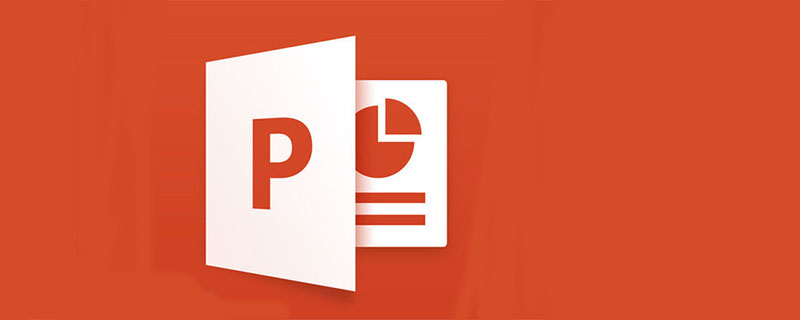
PPT-Trigger ist eine Funktion in PowerPoint. Es kann sich um ein Bild, einen Text, einen Absatz, ein Textfeld usw. handeln. Er entspricht einer Schaltfläche und wird in PPT festgelegt. Nachdem die Triggerfunktion aktiviert wurde, wird durch Klicken auf den Trigger ein Vorgang ausgelöst, bei dem es sich um Multimediamusik, Videos, Animationen usw. handeln kann.
Einfache Zusammenfassung des PPT-Triggers: Steuern Sie die Ausführung der eingestellten Animation auf der PPT-Seite, indem Sie auf die Schaltfläche klicken. (Empfohlenes Lernen: phpStorm )
Wenn wir häufig PPT -Kurswaren erstellen, müssen wir möglicherweise einige Sounddateien in die Kurswaren einfügen, aber wie können wir den Sound -Wiedergabeprozess steuern?
Zum Beispiel: Wenn wir auf die Schaltfläche „Wiedergabe“ klicken möchten, ertönt der Ton. Klicken Sie zum ersten Mal auf die Schaltfläche „Pause/Weiter“, um den Ton anzuhalten, und klicken Sie dann auf „Pause“. Klicken Sie zum zweiten Mal auf die Schaltfläche „/weiter“. Wenn der Ton weiter abgespielt wird (anstatt zum Anfang der Wiedergabe zurückzukehren), klicken Sie auf die Schaltfläche „Stopp“, um den Ton zu stoppen.
Diese Funktionseinstellung kommt in PPT-Kursunterlagen sehr häufig vor, daher sind PPT-Trigger sehr vielseitig!
①Importieren Sie die Sounddatei in PPT und wählen Sie die Option „Beim Klicken abspielen“. Fügen Sie drei Schaltflächenbilder ein und nennen Sie die Bilder „Play“, „Pause“ und „Stopp“.
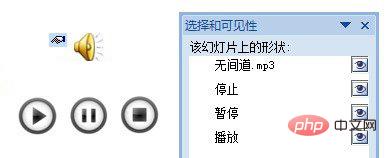
②Klicken Sie im Bereich „Benutzerdefinierte Animation“ auf die Schaltfläche rechts Wählen Sie auf der Seite „Infernal Affairs.mp3“ die Option „Timing“, klicken Sie im Popup-Dialogfeld auf die Schaltfläche „Trigger“, wählen Sie unten „Effekt starten, wenn auf die folgenden Objekte geklickt wird“ und klicken Sie auf die Schaltfläche rechts Seite und wählen Sie „Abspielen“, klicken Sie auf „OK“; Popup, zeigen Sie auf „Sound Operation“, das Menü erscheint, klicken Sie auf „Pause“; „Animation, und das Auslöserobjekt ist die Schaltfläche „Pause“. Die Einstellungsmethode ist die gleiche wie oben.
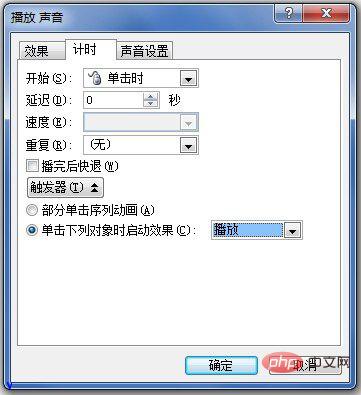
⑥Alle Nachdem die Einstellung abgeschlossen ist, spielen Sie die Animation ab und testen Sie den Effekt.
Das obige ist der detaillierte Inhalt vonDie Rolle von Triggern in ppt. Für weitere Informationen folgen Sie bitte anderen verwandten Artikeln auf der PHP chinesischen Website!